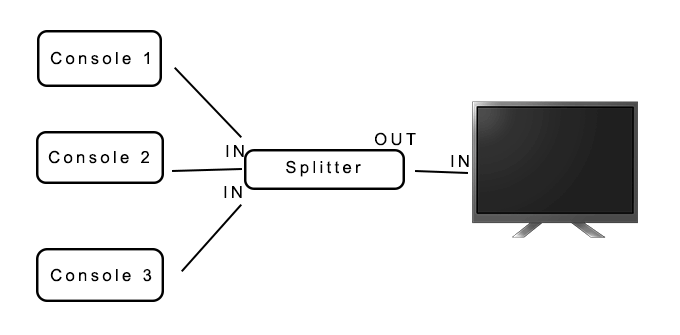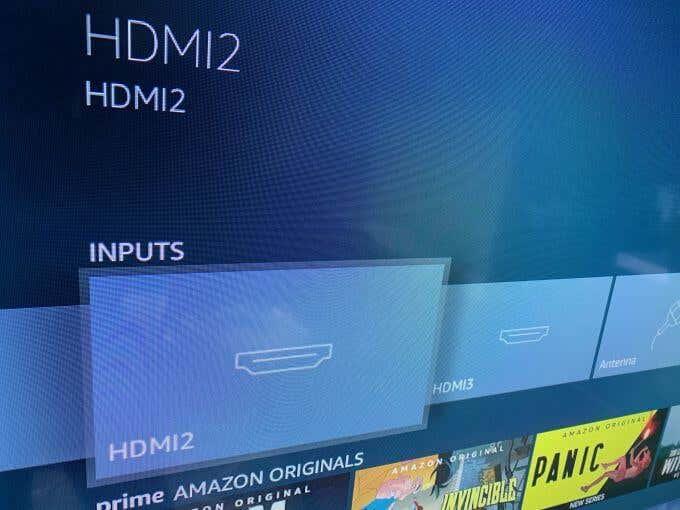Kui teile meeldib mängida, on võimalik, et teil on palju konsoole. Võib-olla ühendate igaüks neist siis, kui soovite neid mängida, mis võib olla tülikas, kui soovite teatud mängude mängimiseks konsoolide vahel vahetada.
Isegi kui teil on palju konsoole, saate mitu mängukonsooli ühe teleriga ühendada, muutes nende vahel vahetamise vaid mõne sekundiga lihtsaks, nii et olete kohe valmis mängima mis tahes konsoolil. soovi.

Sellega alustamiseks ei ole vaja palju, kuigi võib-olla peate ostma mõned seadmed. Peaksite siiski suutma selle odavana hoida ja oma kõik-ühes mängukeskuse kiiresti valmis seadma.
Teie teleri sisendid
Heitke pilk teleri külgedele või tagaküljele ja pange tähele, mis tüüpi ja mitu sisendit sellel on. Enamikul uutel teleritel on mitu HDMI-sisendit ja mõned AV-sisendid võivad samuti olla. Kui teie teleril on piisavalt sisendeid kõigi konsoolide jaoks, mida soovite ühendada, on kõige lihtsam viis ühendada iga konsool lihtsalt oma HDMI-sisendiga. Siit saate valida teleri allikasisendi, tavaliselt kas kaugjuhtimispuldi või teleri nuppude abil.

Kui teil on teleris saadaolevate sisendite jaoks liiga palju konsoole, saate tegelikult suurendada sisendite hulka, mida teie teleris iga algne sisend kasutada saab.
Kuid enne seda on hea teada, millised sisendid teil juba teleris on ja kuidas nende vahel vahetada, kuna vajate neid teadmisi funktsionaalse mitme konsooliga süsteemi seadistamiseks.
Splitteri hankimine
Esimene asi, mida soovite teha, on hankida splitter . Need on seadmed, mille saate ühendada korraga mitme sisendiga ja lülituda lihtsalt sellele sisendile, mida soovite kasutada, kui soovite seda kasutada.

Saate osta AV-ühendustega jaoturid (kui teil on vanemad konsoolid) või HDMI-pordid. Kui teil on nii vanu kui ka uusi konsoole, mida soovite ühendada, saate need mõlemad korraga teleriga ühendada.
Saadaval on suvalise arvu sisenditega jaoturid , nii et teil ei tohiks olla probleeme selle leidmisega, mis mahuks kõigile oma seadmetele. Kui olete leidnud teie jaoks sobiva jaoturi , võite hakata oma konsoole ühendama.
Konsoolide ühendamine ühe teleriga
Enne alustamist peaksite veenduma, et teil on jaoturi paigutamiseks koht, kus see on alati kergesti ligipääsetav, kuid siiski veidi vaateväljas, et teie teler näeks soovi korral puhas välja. Veenduge ka, et paigutaksite oma mängukonsoolid kohtadesse, kus need jõuavad jaoturini ja on juurdepääsetavad, et saaksite konsoolidel sisse lülitada või kasutada mis tahes nuppe.
Täiendav samm, mis võib muuta konsoolide vahel vahetamise lihtsamaks, saate märgistada iga sisendi konsoolina, kuhu need kuuluvad.
Jaoturi seadistamiseks ja kasutamise alustamiseks järgige neid samme.
- Esiteks ühendage oma konsoolide HDMI- või AV-kaablid jaoturi sisenditega, mis on tavaliselt tähistatud "IN".
- Nüüd ühendage HDMI-kaabel jaoturi sisendiga, millel on silt "OUT", ja seejärel ühendage teine ots oma teleri HDMI-porti.
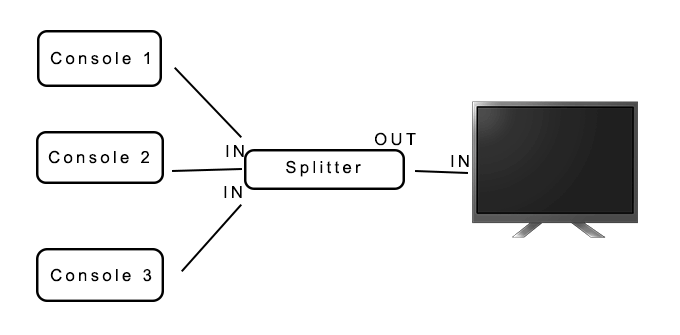
- Lülitage sisse konsoolid, mida soovite ühenduse testimiseks kasutada. Sõltuvalt teie jaoturist võib sisendite, näiteks nuppude, kaugjuhtimispuldi või lüliti vahel vahetamiseks olla erinevaid viise.
- Valige sisend, mida soovite jaoturil testida, seejärel lülitage teler sisse ja valige HDMI-sisend, millega jaotur on ühendatud. Kui konsool on sisse lülitatud ja olete selle jaoturis sisse lülitanud, peaks see ekraanil ilmuma.
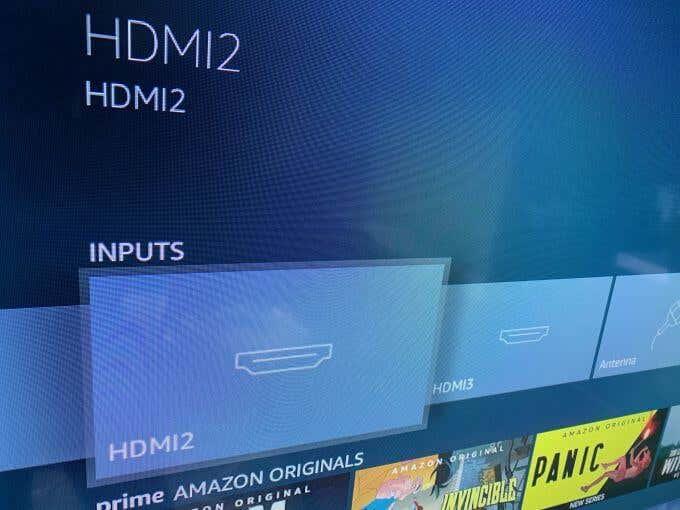
- Testige iga jaoturi ühendust, et veenduda, et need kõik töötavad korralikult.
Kui teil on mitu jaoturit, näiteks üks HDMI-sisendi ja üks AV-sisendi jaoks, peaksite igaüks neist ühendama oma teleri erineva sisendiga, kuna ühe jaoturi ühendamine teleriga teise jaoturi kaudu ei pruugi toimida või vähendab oluliselt pildikvaliteeti.
See tähendab, et kui kasutate teist jaoturit, on ainus lisasamm jaoturite vahel vahetamiseks teleri allikasisendi muutmine.
Mitme konsooli kasutamine ühes teleris
See jaoturi kasutamise meetod on väga tõhus, kuna seda saab kasutada paljude ühe teleri konsoolide jaoks. Saate oma teleriga ühendada nii palju jaotureid, kui palju HDMI- või AV-sisendeid see võimaldab.
Pärast seda peaks teil olema äärmiselt funktsionaalne mänguseade, kus kõigile teie konsoolidele on väga lihtne juurde pääseda, olenemata sellest, mida soovite mängida.